Видеорегистратор BOX Optic WiFi Dual - инструкция пользователя по применению, эксплуатации и установке на русском языке. Мы надеемся, она поможет вам решить возникшие у вас вопросы при эксплуатации техники.
Если остались вопросы, задайте их в комментариях после инструкции.
"Загружаем инструкцию", означает, что нужно подождать пока файл загрузится и можно будет его читать онлайн. Некоторые инструкции очень большие и время их появления зависит от вашей скорости интернета.
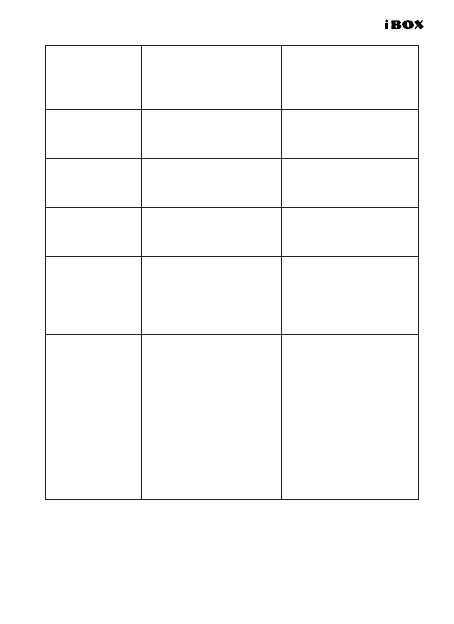
23
Optic WiFi Dual
Изображение
на экране
размытое.
Если солнечные лучи
направлены прямо на
экран, то изображение
на экране будет размыто.
Отрегулируйте положе-
ние устройства.
Невозможно
установить сое-
динение с ПК.
Неправильно подсоеди-
нен кабель USB.
Присоедините кабель
USB напрямую, без адап-
теров и удлинителей.
Полосы на
изображении.
Прямой и / или яркий
свет приводит к появле-
нию полос на экране.
Поменяйте частоту экра-
на в пункте настроек
меню
Частота
.
Изображение
слишком
тусклое / яркое.
Неправильные настрой-
ки экспозиции.
Отрегулируйте экспо-
зицию.
Дата и время
в отметке на
изображении
указаны непра-
вильно.
Дата и время не на-
строены.
Выполните настройку
даты и времени в меню
системных настроек.
Системный сбой
в работе виде-
орегистратора
(нет изображе-
ния на экране,
невозможно пе-
рейти к другому
изображению,
устройство не
реагирует на на-
жатия кнопок).
Системный сбой может
быть вызван некор-
ректными операциями,
например, извлечение
карты памяти во время
видеозаписи, частыми
или некорректными
нажатиями на кнопки
устройства.
Проведите восстановле-
ние заводских настроек,
нажав кнопку
RE
.
Внимание!
Поскольку устройство рассчитано на источник питания 5 В
постоянного тока, не забывайте использовать только провод питания,
идущий в комплекте, т.к. он оснащен встроенным адаптером с 12 В на 5 В.
Если вы подключите к устройству провод питания от другой техники,
Содержание
- 4 Поздравляем вас с покупкой новейшего; Меры безопасности и предосторожности; Инструкции по безопасности
- 5 Условия работы
- 6 Транспортировка
- 7 Особенности видеорегистратора
- 10 OK; Устройство прибора
- 11 Показания дисплея; – установить видеорегистратор с помощью кронштейна на лобовое
- 12 тер к гнезду прикуривателя автомобиля
- 13 Суперконденсатор; Встроенный суперконденсатор не предназначен для обеспе-; Включение / Выключение; Для включения устройства нажмите кнопку
- 14 Установка и извлечение карты памяти; Чтобы извлечь карту памяти, сначала выключите устройство, затем; Выбор режима; Нажмите кнопку
- 15 Настройка параметров cистемы; Видеозапись; Защита файла «горячей» кнопкой
- 16 Помощь при движении назад*; Для корректной работы внешней карты памяти максималь-
- 17 Настройка параметров видео; . В режиме видеозаписи войдите в меню настроек,; Датчик движения; и установите значение; Включить; Фотосъемка; выполните настройки.
- 18 Воспроизведение, удаление и защита файлов; Устройство совместимо с операционными системами; Соединение по WiFi и работа с приложенем
- 19 Запись видео через смартфон
- 20 Технические характеристики
- 22 Способ устранения
- 23 Частота; Поскольку устройство рассчитано на источник питания 5 В
- 24 По своей сути видеорегистратор похож на обычный компьютер. При; Дополнение к Руководству пользователя; Уважаемый покупатель! Благодарим вас за покупку.
- 25 Дополнительные условия; – При покупке убедительно просим вас внимательно изучить данное; Условия гарантии; Все поля в гарантийном талоне (дата продажи, печать и подпись
- 27 Список сервисных центров прилагается
- 28 Адреса сервисных центров
- 29 контейнер No 19
- 30 Нормативная информация (регулирующие нормы); Производитель не несет ответственности за модификации, выпол-; Свидетельство соответствия стандартам
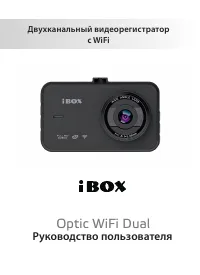
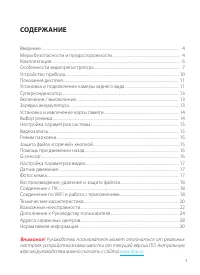

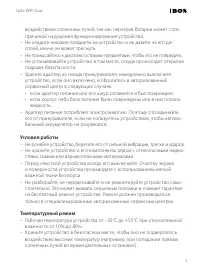
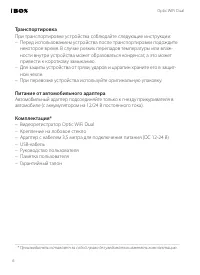
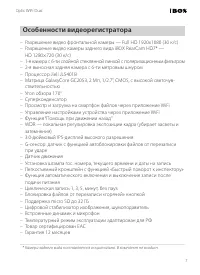
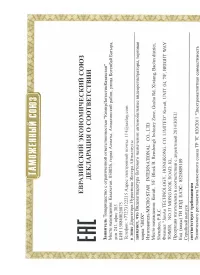
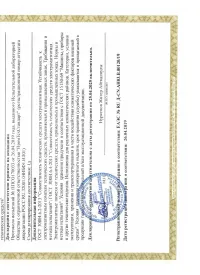


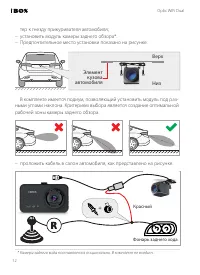
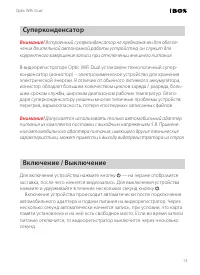
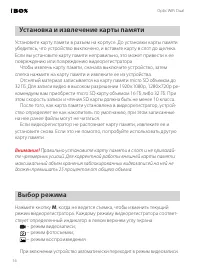

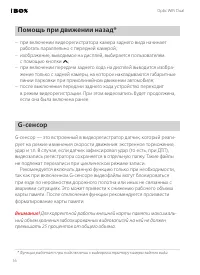
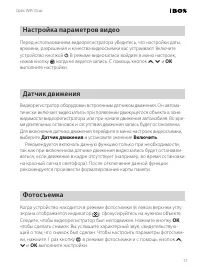
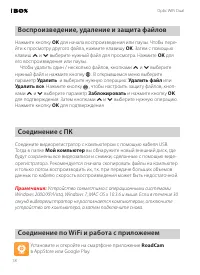
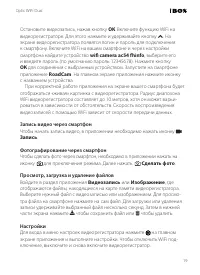
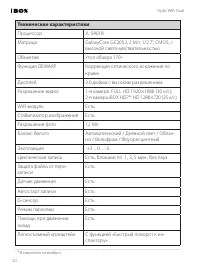
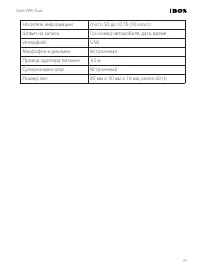
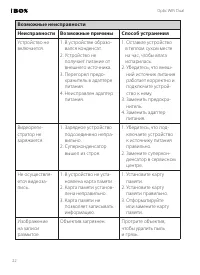
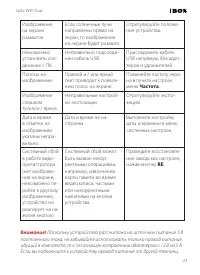
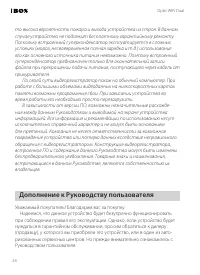
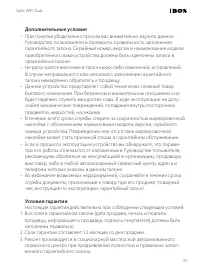

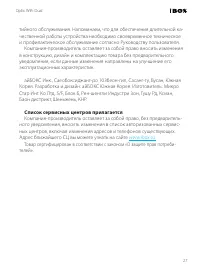
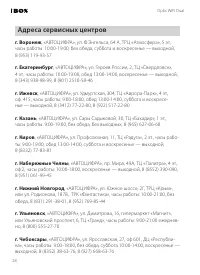
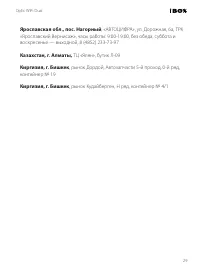



задал простой и тупой вопрос: — как посмотреть записанное видео на самом регистраторе. бэз вайхвая, бэз кампютыра, бэз телефонки и пр. умных х туча, пищат и визжат в восторге от энтого бокса, а конкретно никто так и не ответил